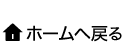「IDが無効になりました」と表示される場合の対処方法 ―ブラウザ Internet Explorer をご利用の場合
マークラインズをご利用の上で、「IDが無効になりました」とメッセージが表示される場合、
インターネットエクスプローラの設定を変更することで、現象を解決できます。
以下の手順より設定を確認してください。
手順 1.事前の確認項目。
手順 2.Cookieの受け入れ設定を確認する。
手順 3.保護モードを解除する。
手順 4.信頼済みサイトに登録する。
手順 5.上記設定でも解決しない場合。
手順1.事前の確認項目
パソコン、ブラウザを変更した
ご利用のパソコンを変更した、またはブラウザを変更した場合、パソコン変更手続きをおこなう必要があります。
パソコン変更手続きをしなかった場合、「IDが無効になりました」とのメッセージが表示されます。
下記よりパソコン変更手続きをおこなってください。
Cookieを消した、または長期間利用していなかった
パソコンのクリーンナップのひとつとして、Cookieを削除することができます。
マークラインズはログイン認証にCookieを使用している為、削除をしますと IDが無効になります。
ご自身で削除したか不明な場合も、長期間利用が無い場合、Cookieが削除された可能性がございます。
下記会員IDの有効化の画面より、会員IDとメールアドレスを入力し、「送信」ボタンを押すと、
会員IDがリセットされますので、お手続きの上、再度ログインをしてください。
上記に当てはまらない場合
ご利用のパソコンの設定を変更することで、現象を解決できる場合がございます。
手順2以降にお進みください。
手順2.Cookieの受け入れ設定を確認する。
※ご利用のパソコンの設定を変更される場合、御社のセキュリティポリシーに違反する場合がございますので、
必要に応じてシステムご担当者様にご確認ください。
1.インターネットエクスプローラーを開き、画面右上にあるアイコンをクリックし、インターネットオプションをクリックします。
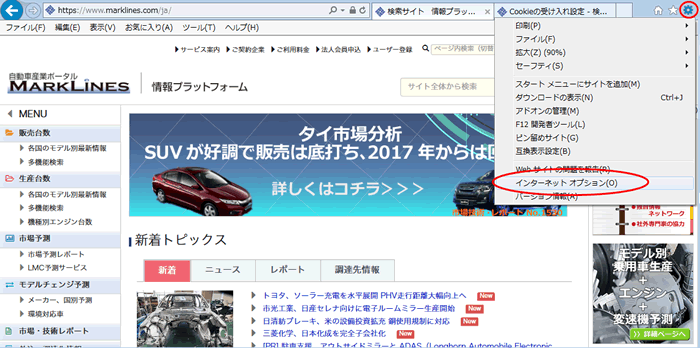
2.インターネットオプションの「プライバシー」タブをクリックし、詳細設定ボタンをクリックします。
Windows7
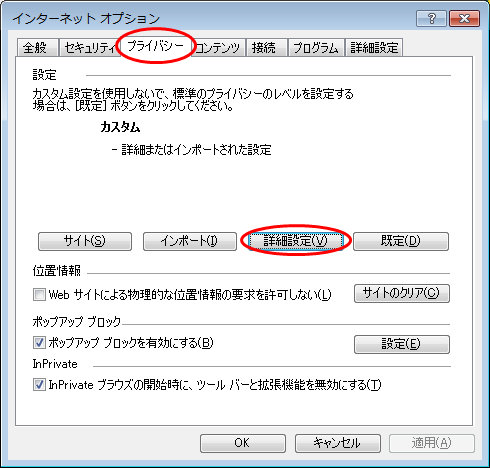
Windows10
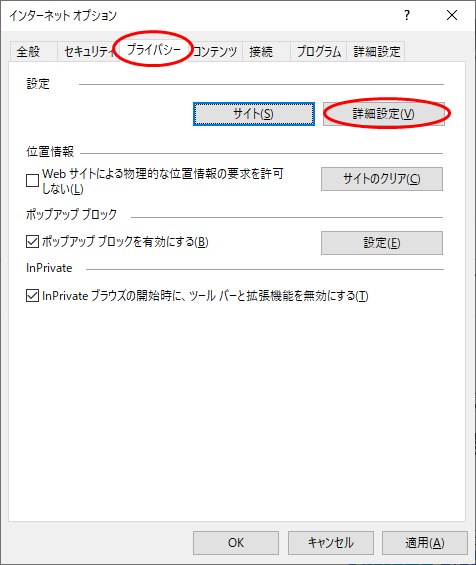
3.プライバシーの詳細設定画面が表示されます。画面を参考にチェックをいれて、OKボタンをクリックします。
Windows7

Windows10
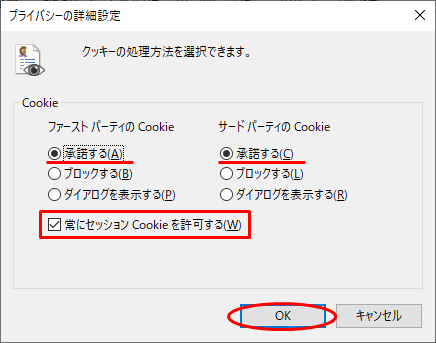
4.インターネットオプションの「全般」タブをクリックし、閲覧の履歴にある「終了時に閲覧の履歴を削除する」にチェックが入っている場合は外します。
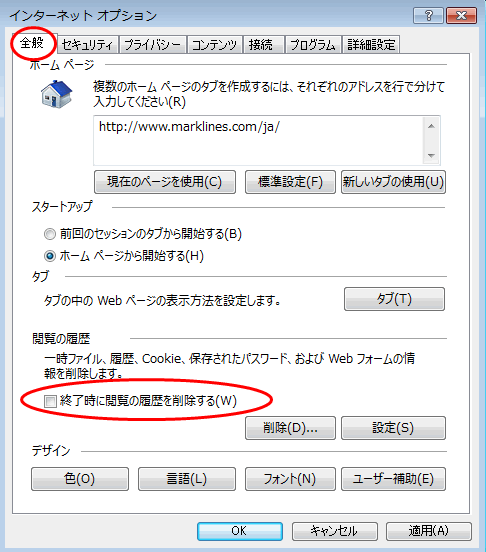
5.インターネットオプション画面を、OKを押して閉じます。
6.以上のお手続きで現象が解決する可能性がございます。
「IDが無効になりました」の画面より、会員IDとメールアドレスを入力し、「送信」ボタンを押すと
会員IDがリセットされますので、 お手続きの上、再度ログインをしてください。
7.この設定で解決出来なかった場合、手順3にお進みください。
手順3.保護モードを解除する。
※ご利用のパソコンの設定を変更される場合、御社のセキュリティポリシーに違反する場合がございますので、
必要に応じてシステムご担当者様にご確認ください。
1.インターネットエクスプローラーを開き、画面右上にあるアイコンをクリックし、インターネットオプションをクリックします。
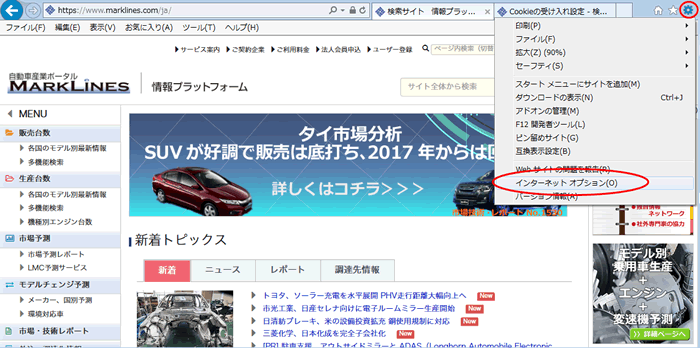
2.インターネットオプションの「セキュリティ」タブをクリックし、「保護モードを有効にする」に
チェックが入っていた場合は外し、OKボタンをクリックします。
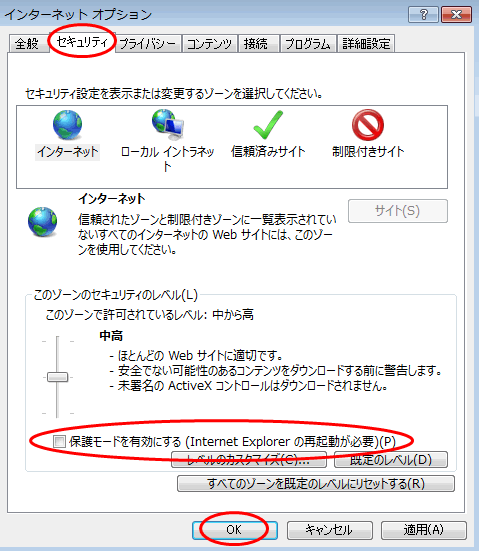
3.ブラウザを全て閉じた上で、再度開いてください。
4.以上のお手続きで現象が解決する可能性がございます。
「IDが無効になりました」の画面より、会員IDとメールアドレスを入力し、「送信」ボタンを押すと
会員IDがリセットされますので、 お手続きの上、再度ログインをしてください。
再度、IDが無効になった場合には手順4にお進みください
手順4.信頼済みサイトに登録する。
※ご利用のパソコンの設定を変更される場合、御社のセキュリティポリシーに違反する場合がございますので、
必要に応じてシステムご担当者様にご確認ください。
1.インターネットエクスプローラーを開き、画面右上にあるアイコンをクリックし、インターネットオプションをクリックします。
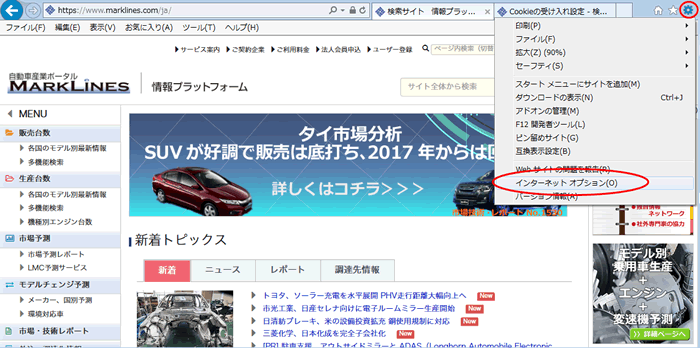
2.インターネットオプションの「セキュリティ」タブをクリックし、「信頼済みサイト」をクリックし、
「サイト」ボタンをクリックします。
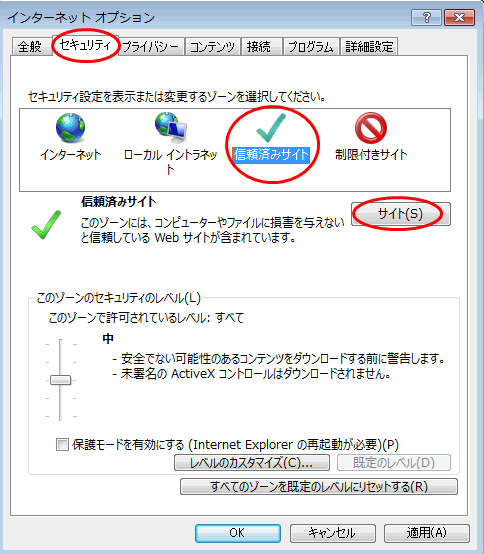
3.信頼済みサイト画面にて「このWebサイトをゾーンに追加する」の下のボックスに「https://www.marklines.com」と
入力し、追加ボタンをクリックします。また、「このゾーンのサイトには…」のチェックを外し、最後に閉じるボタンを押します。
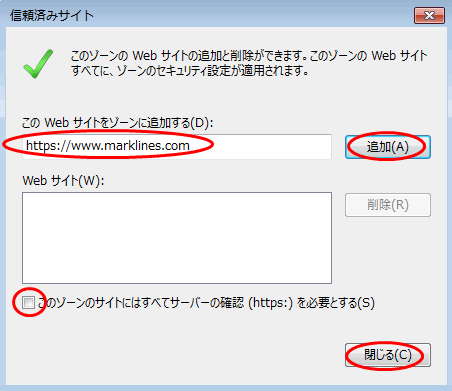
4.インターネットオプション画面を、OKを押して閉じます。
5.以上のお手続きで現象が解決する可能性がございます。
「IDが無効になりました」の画面より、会員IDとメールアドレスを入力し、「送信」ボタンを押すと
会員IDがリセットされますので、 お手続きの上、再度ログインをしてください。
再度、IDが無効になった場合には手順5にお進みください
手順5.上記設定でも解決しない場合。
上記設定でも「IDが無効になりました」と画面に表示される場合には、お客様のブラウザの設定以外に原因がある可能性がございます。
1、OSが Windows 10 以降ですと、Microsoftの不具合によりCookie認証が正しく動作しないケースがございます。
(*Cookieがブラウザを終了する前、閲覧中に削除され、ログイン状態が途中で切れます。)
詳細、下記リンクをご参照頂き、ご自身のご利用環境と合致するかご確認ください。
御社システムご担当者様とご確認・ご相談頂けますと幸いです。
■ Windows 10 Version 1803 以降の環境で Cookie が正常に保存できない
尚、Internet Explorer以外のブラウザがご利用が可能な場合は、そちらで解決することがございます。
2、御社のネットワークの設定が影響している場合
一度御社のシステムご担当者にご連絡ください。
会社のネットワークの設定が影響している一例
A社
会社全体としてCookieの保存が出来ないようシステムを構築している
B社
シンクライアントを使用しており、Cookieが保存できない環境である
C社
外部サイトの利用にはシステム部門への申請が必要で、申請をしていない場合は閲覧に不具合が生じる